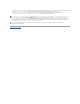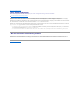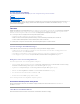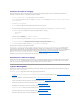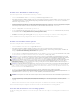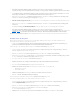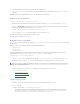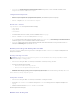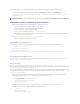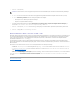Users Guide
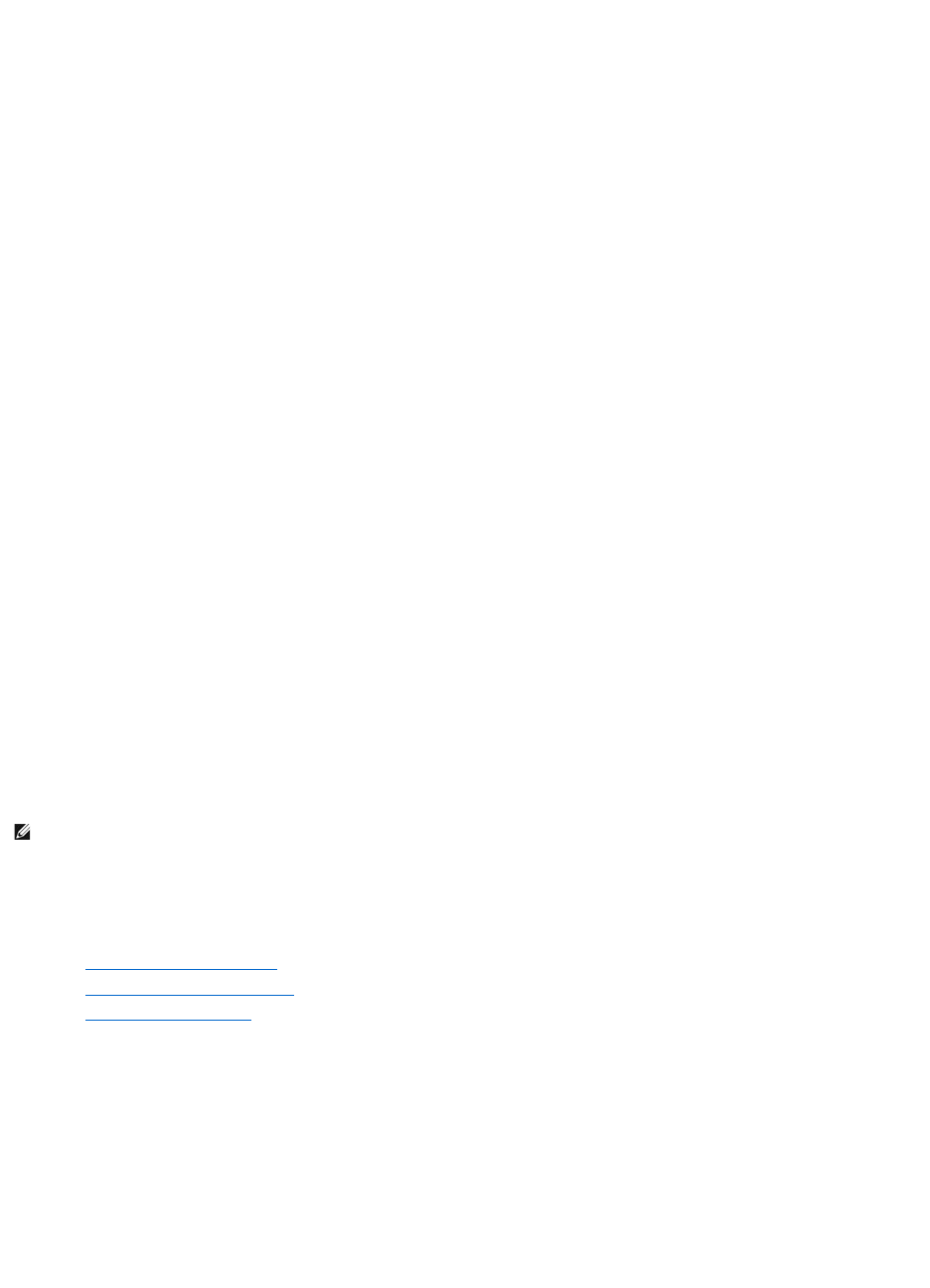
5. GebenSieeinenNamen,eineVersionsnummerundKommentarefürdieTasksequenzein.
6. Suchen Sie das Boot Image unter Dell-Bereitstellung,wählenSiedaspassendeBootImage<Dell Deployment Boot Image> aus und klicken Sie auf
Fertigstellen.
EineBestätigungsmeldungwirdangezeigt.SiehabeneineneuebenutzerdefinierteTasksequenzerstellt.
Bearbeiten einer Tasksequenz
Verwenden Sie die folgenden Schritte, um eine Tasksequenz zu bearbeiten:
1. KlickenSiemitderrechtenMaustasteaufdieTasksequenzundanschließendaufBearbeiten. Das Fenster Tasksequenz-Editor wird angezeigt.
2. Klicken Sie auf Add(Hinzufügen)® Dell Deployment (Dell- Bereitstellung)® Dell Client System Configuration Dell- Clientsystemkonfiguration).
DieslädtdiebenutzerdefinierteAktionfürIhreDell-Clientsystembereitstellung.
3. Klicken Sie auf OK, um fortzufahren, oder auf Abbrechen, um den Vorgang zu beenden..
4. Wenn Sie auf OK klicken, wird das Fenster Clientbereitstellung- Tasksequenz erstellen angezeigt.
JetztkönnenSieÄnderungenanderentsprechendenTasksequenzvornehmen.
AlsNächsteskönnenSiedasSystem-BIOS konfigurieren.
Konfigurieren des System-BIOS
Es wird die Option Set BIOS Config (BIOS-Konfig. einstellen) bei der Tasksequenz aktiviert, nachdem die Dell-Clientkonfiguration dem Tasksequenz-Editor
hinzugefügtwurde:
WählenSieSet BIOS Config (BIOS-Konfig. einstellen)fürdiefolgendenRegisterkartenaus:
l Aktionseinstellungen
l Variablenaustausch
l Protokolle/Antwortdateien
DieserUnterabschnittenthältInformationenzurRegisterkarteAktionseinstellungen.InformationenüberdieRegisterkartenVariablenaustausch und
Protokolle/Antwortdateien finden Sie im Ordner Docs des Administrator-Handbuchs im Verzeichnis Installation.
Gehen Sie wie folgt vor, um das System-BIOS zu konfigurieren:
1. Klicken Sie auf die Option Set BIOS Config (BIOS-Konfig. einstellen), die in der Tasksequenz aktiviert ist. Der Tasksequenz-Editor wird angezeigt.
2. WählenSieimTasksequenz-Editor unter der Registerkarte AktionseinstellungendenKonfigurationsaktionstyp: BIOS Config (.ini file).
3. WählenSieAction (Aktion): Set (Einstellen). Das Feld Konfigurationsdatei/Befehlszeilen-Parameter ist aktiviert.
Es stehen drei Optionen zur Auswahl:
l <Konfigurationsdatei erstellen>
l <Konfigurationsdatei importieren>
l Bearbeiten der <.ini-Datei>
<Konfigurationsdatei erstellen>
1. WählenSie<Create configuration file> (Konfigurationsdatei erstellen). DieSchaltflächeErstellen wird angezeigt.
2. Klicken Sie auf Erstellen.
3. Der Konfigurationsdatei-Editor mit den folgenden Optionen wird angezeigt:
l Datei importieren:KlickenSieaufdieseSchaltfläche,wennSieeinevorhandene.ini-DateiauseinemVerzeichnisimportierenmöchten.
l SiekönnenaucheineOnline-.ini -Datei im Feld Konfigurationsdatei-Editor erstellen und dann auf OK klicken. Sie werden aufgefordert, die
erstellte .ini-Datei auf einem lokalen Laufwerk oder in einem freigegebenen Netzwerk zu speichern.
ANMERKUNG: SiekönnenauchBIOSConfig(Befehlszeile)auswählen,wennSiedasSystemmitderBefehlszeilenschnittstellekonfigurierenmöchten.
Informationen zu Optionen der Befehlszeilenschnittstelle (CLI) erhalten Sie im Dell Client Configuration Toolkit-Benutzerhandbuch auf der Dell Support-
Website unter support.dell.com/manuals.